Reaalselt mõjuvaid äärekive loomine Cinema 4D programmis võib olla väljakutse, eriti kui on vajalik äärte täpselt jagada. Selles õpetuses õpid, kuidas äärekivi tõhusalt jagada, et saavutada realistlikke efekte. Järgnevalt vaatame läbi sammud jagamise teostamiseks äärekivil kloonide ja boolsete operatsioonide kasutamise abil.
Olulised tähelepanekud
- Õpid, kuidas kasutada kuubikut baasmudelina äärekivide jagamise teostamiseks.
- Kloonobjektide kasutamine võimaldab lihtsat ja paindlikku jagunemist.
- Boolsed operatsioonid aitavad saavutada soovitud kujundeid ja mõõtmeid.
- Jagamise kohandamine on igal ajal võimalik, et tulemusi optimeerida.
Samm-sammult juhend
Alusta äärekivi põhimudeli loomist. Selleks võid kasutada lihtsat kuubikut. Kliki menüüs „Loo“ ja vali „Polügoniprimitiv“, seejärel „Kuup“. Aseta kuup sobivasse kohta stsenaariumi vaatena.
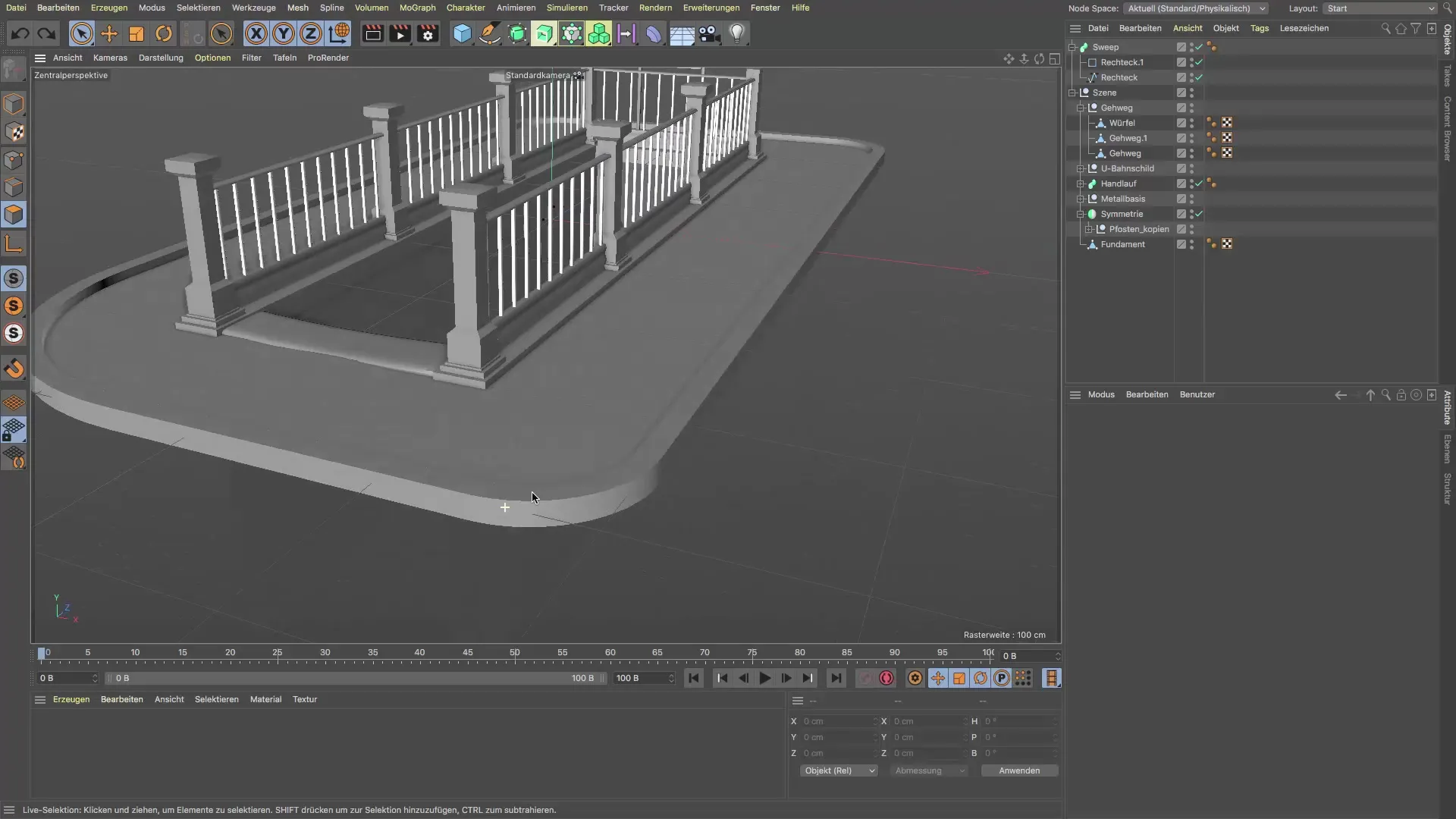
See kuup pakub aluseks hilisemate äärekivide jagamiseks. Muuda kuubi servade pikkuseks 20 x 20 cm, et tagada realistlik struktuur.

Kliki seejärel hoides Alt-klahvi kloonobjekti peal, et luua kuubi koopia. Veendu, et kuup on eelnevalt valitud. Sellega luuakse kloon nii, et kuup on kloonobjektile alluv.
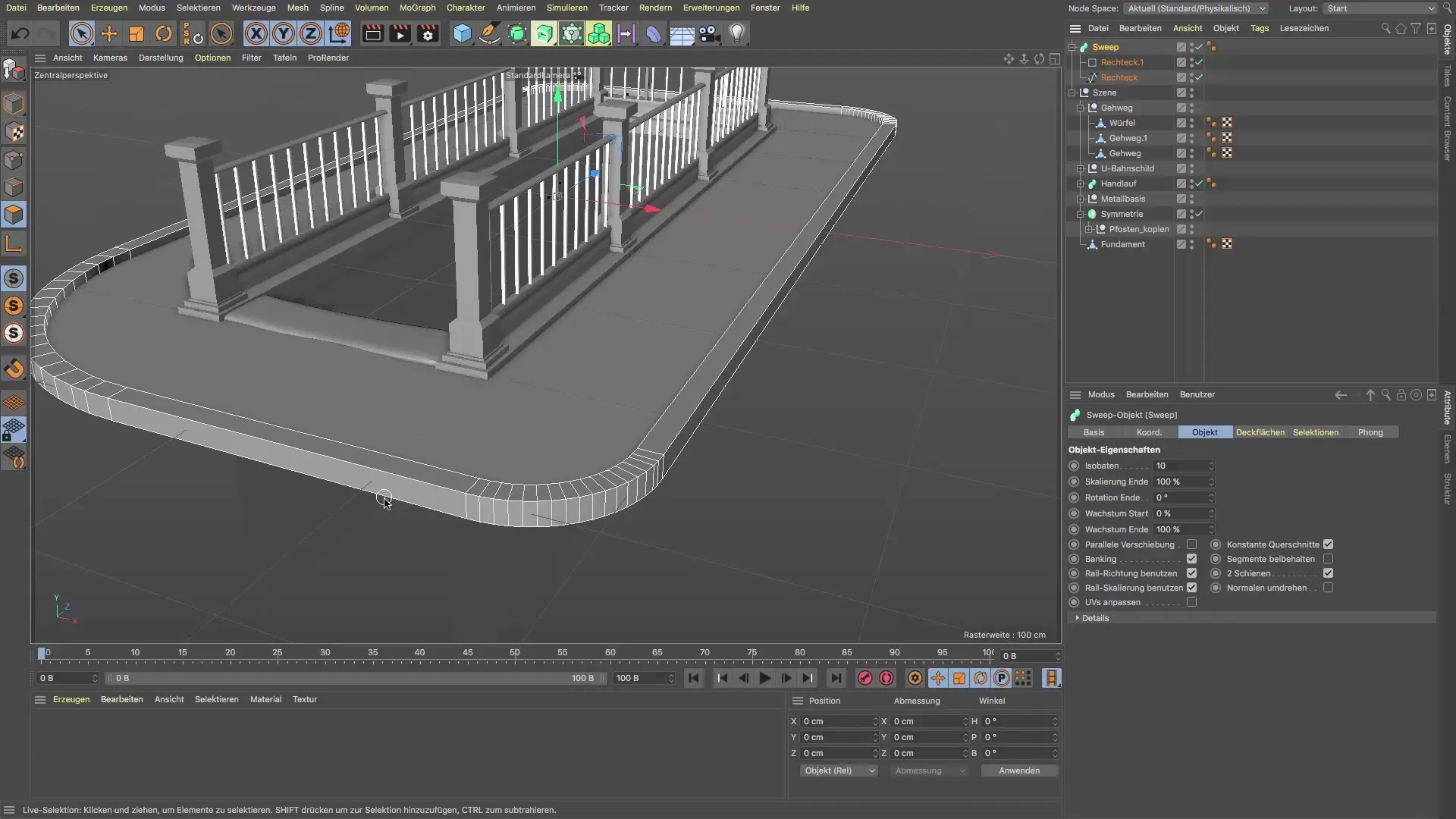
Järgmisena vali kloonobjekt ja mine jaotamisrežiimi. Vali „Z-MOOD“ ja aseta objekt, mida soovid kloonida, eelnevalt loodud „ristküliku spline'i“ (Rechtspline) peale. See viib kloonide ühtlase jaotamiseni along splaini.
Kohanda jagamisi, minnes kloonobjekti omadustele. Suurenda kloonide arvu, et saada rohkem jagamisi, kuni jõuad sobiva arvu, umbes 17 kuni 24 kloonini. Veendu, et kloonid oleksid ühtlaselt jaotatud ja üleminekud kurvidelt sirgetele kividele oleks sujuvad.
Nüüd tuleb kohandada kuubi laiust vastavalt soovile. Kliki kuubiku peal kloonobjektis ja muuda servade pikkust umbes 1,1 cm. See määrab jagamise paksuse ja peaks olema sinu disaini jaoks piisav.

Ühenda nüüd kaks elementi boolse objekti abil. Loo uhiuus bool-objekt ja aseta sinna kaks objekti – äärekivi ja kloonobjekt. Selle seosega jagatakse sinu äärekivi ja nähtavale tulevad soovitud tühikud plokkide vahel.
On oluline kontrollida, et jagamine ei oleks liiga jäme. Veendu, et jagamine ei tõuse tekstureerimise ajal liiga palju esile. Ideaalne on, kui jagamine on võimalikult peen.
Äärekivide geomeetriat saab edasi täpsustada, suurendades jagamiste arvu spline-objekti seadetes. Veendu, et äärekivi kurvid oleksid ühtlased ja mitte teravad. Katse ka, kui kõrge jagamine peaks olema nurkades.

Kuna tulemusi veelgi atraktiivsemaks muuta, saad kasutada „Bevel Deformerit“, et muuta äärekivi nurgad ümaraks. Aseta Bevel Deformer hierarhias Sweep-objekti alla. Veendu, et see asub täpselt Sweep'i all, et säilitada soovitud kuju.

Viimaseks testi tekstuurid, mida planeeritakse äärekivi pinnale asetada. Veendu, et UV-kaart oleks ühtlase mustriga ja et nurkades ei kattuks see liiga paksult.

Pärast kõigi kohanduste tegemist nimeta oma objekt mõistlikult, näiteks „äärekivi“, ja paiguta see oma stsenaariumisse, et tagada, et kõik asub õiges kohas.
Kokkuvõte – Äärekivide jagamine Cinema 4D programmis
Äärekivide jagamine Cinema 4D-s on keskne samm realistlike maastikude loomisel. Kloonide ja boolsete operatsioonide sihitud kasutamine tagab, et jagamised vastavad soovitud disainile ja töö tekstuuridega näeb muljetavaldav välja.
Korduvad küsimused
Kuidas saan jagamiste arvu kohandada?Sa saad jagamiste arvu kohandada kloonobjektis jaotamise seadetes.
Kas saan jagamisi igal ajal muuta?Jah, sa saad kuubi servade pikkust klaoniobjektis igal ajal kohandada, et jagamisi soovi korral täiendavalt täpsustada.
Miks kasutan Bevel Deformerit?Bevel Deformer on suurepärane, et ümaraks muuta äärekivi nurgad, mis annab realistlikuma välimuse.
Kas saan kuubikute jaotust muuta?Jah, kuubikute jaotust saab kohandada parameetrite muutmisega kloonobjektis.
Kas on oluline, et UV-kaardist pean hoolt kandma?Jah, et tagada, et tekstuurid kantakse ühtlaselt ja atraktiivselt peale, on UV-kaart tähtis.


